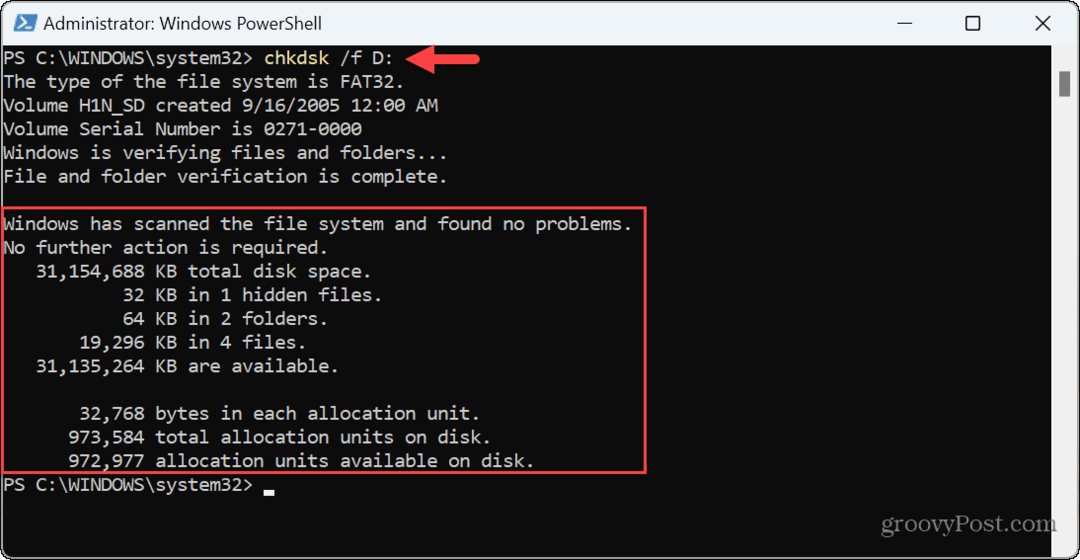Fotografi smartphone terus tumbuh dan berkembang. Berikut adalah beberapa tips yang dapat Anda gunakan untuk mengambil gambar dari "baik" hingga "hebat".
Kapan terakhir kali Anda berkata pada diri sendiri, “Sial! Mengapa saya meninggalkan kamera di rumah ”? Dalam kasus saya, itu sudah lama sekali. Siapa yang harus disalahkan? Ponsel pintar, jelas! Hampir semua smartphone kelas atas dan menengah kini menawarkan kamera yang hebat. Selama Anda tahu apa yang Anda lakukan, Anda masih dapat menangkap beberapa foto hebat tanpa harus terus-menerus membawa peralatan fotografi yang berat.
Berikut adalah beberapa cara untuk menjadikan fotografi seluler Anda lebih baik dengan menggunakan Photoshop dan Lightroom:
Buat Panorama HDR
Panorama yang diambil dengan ponsel sangat bagus. Foto HDR juga bagus. Jadi izinkan saya bertanya - Mengapa tidak keduanya? Berikut adalah langkah-langkah sederhana untuk membuat Panorama HDR:
1. Ambil serangkaian Foto HDR yang tumpang tindih
Muat kamera Anda, atur ke mode HDR dan ambil sebanyak mungkin foto yang tumpang tindih.
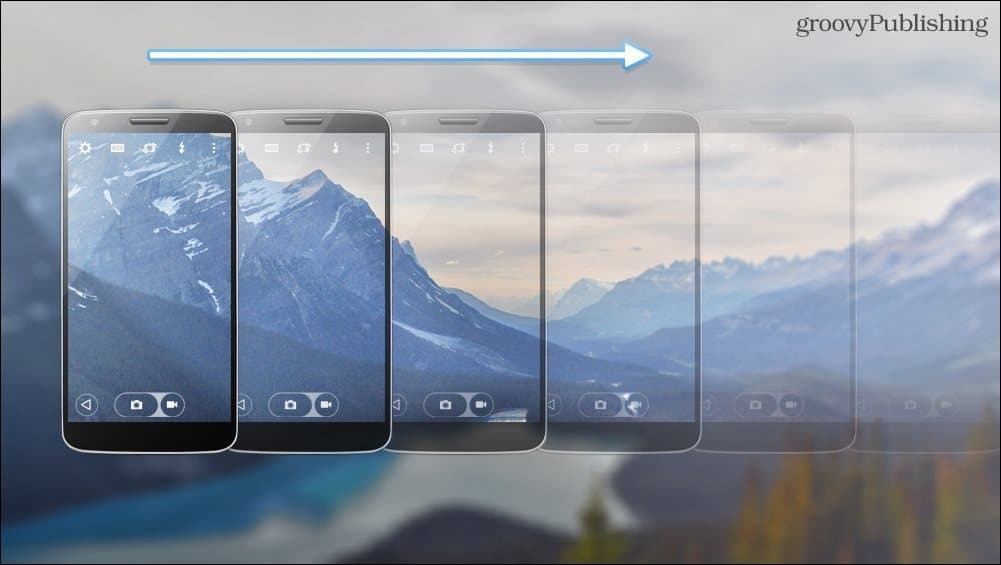
2. Unggah ke komputer Anda
Tidak diperlukan instruksi khusus di sini. OneDrive, Dropbox, Pushbullet... daftar berjalan dan terus. Gunakan apa pun yang Anda suka untuk menyebarkan foto-foto itu.
3. Menggabungkan Panorama Anda
Untuk menggabungkan, gunakan opsi Photomerge dari Photoshop yang ditemukan di bawah File> Automate> Photomerge. Jika Anda lebih suka menggunakan Adobe Bridge kami membantu Anda.
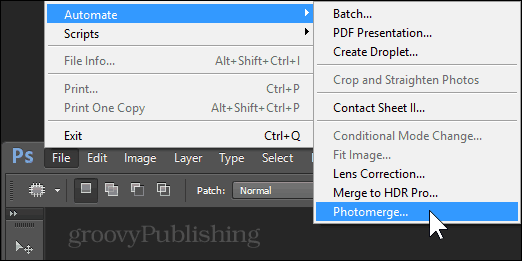
Pilih mode Otomatis dan gunakan tombol Browse untuk mencari gambar Anda.
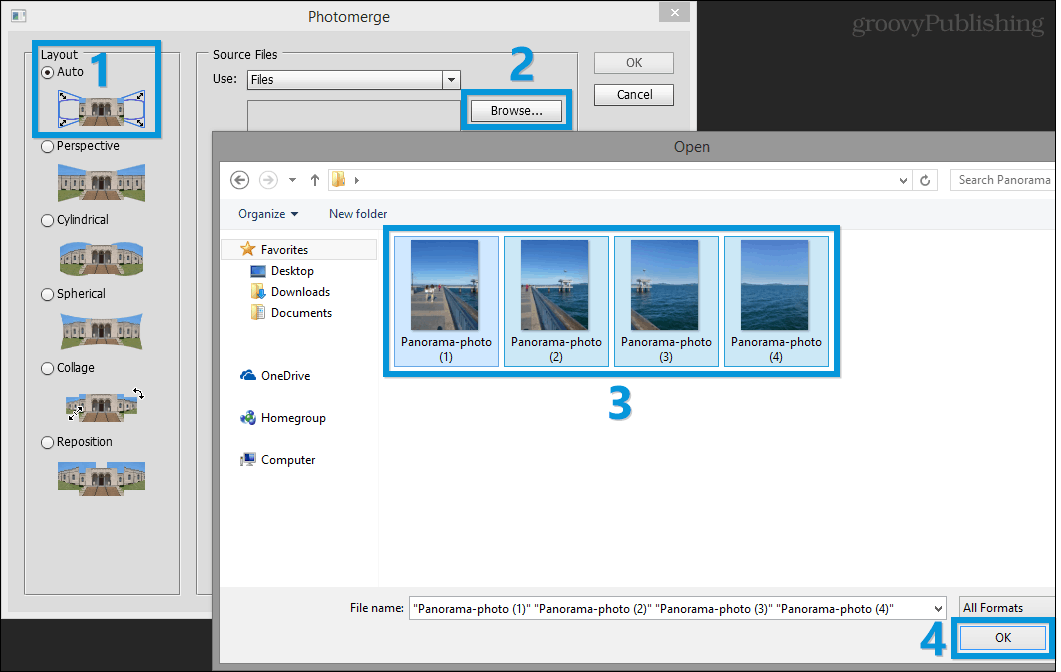
Sekarang tekan OK dan nikmati pertunjukannya - Photoshop seharusnya menyelaraskan dan menggabungkan gambar Anda dalam waktu singkat. Setelah selesai, Anda dapat menyimpan gambar dalam format yang disukai. Berikut ini sebuah contoh:
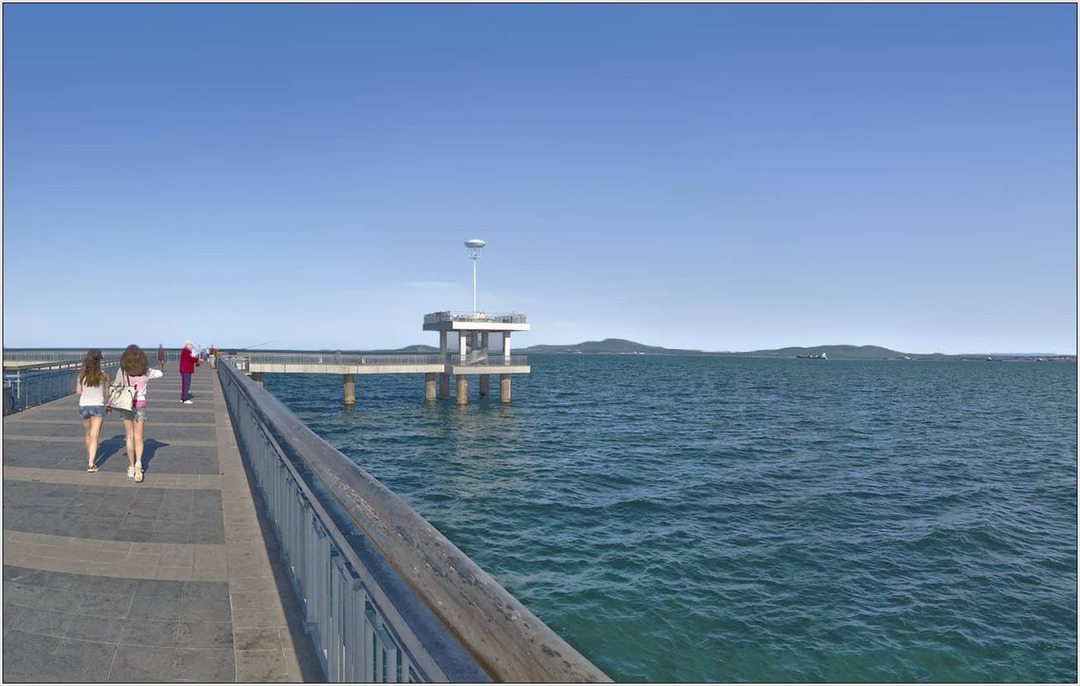
Tingkatkan Dynamic Range
Apakah sulit untuk melihat langit berawan di foto ponsel siang hari Anda? Mungkin teman-teman Anda semuanya siluet ketika ditembak melawan matahari terbenam yang indah? Jangan khawatir - kita bisa memperbaikinya!
1. Impor foto Anda ke Lightroom
Saat berada di tampilan Library, tekan tombol Impor di kiri bawah untuk menambahkan foto baru Anda.
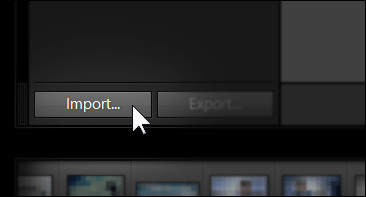
2. Tarik Kembali Sorotan, Boost Shadows
Eksperimen dengan slider Sorotan dan Bayangan dalam mode Kembangkan. Jangan tarik slider sampai -100 dan 100 karena sebagian besar kamera smartphone tidak dapat menangkap rentang dinamis sebanyak itu di tempat pertama.
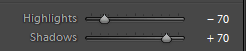
3. Ekspor dengan kualitas maksimal dan ukuran asli
Simpan foto Anda dengan kualitas terbaiknya dengan menyeret panel geser kualitas ke 100 dan menghapus centang dari "Ubah ukuran agar pas".
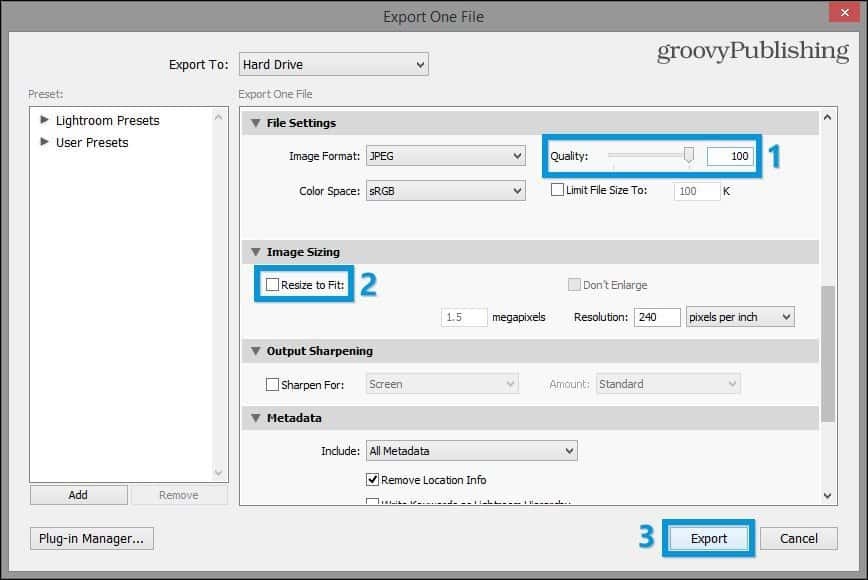
Ini cepat sebelum / sesudah. Perhatikan bagaimana cahaya putih di langit hilang dan bagaimana detail di area bayangan pulih sepenuhnya.


Pengurangan kebisingan
Noise - hal-hal kecil jahat di foto Anda yang mengingatkan Anda pada antena TV analog yang rusak. Untungnya - Anda dapat menyingkirkannya! Yah, sebagian, setidaknya. Begini caranya:
1. Impor foto Anda ke Lightroom
Sekali lagi - gunakan "Impor" untuk mendapatkan foto Anda di perpustakaan Anda.
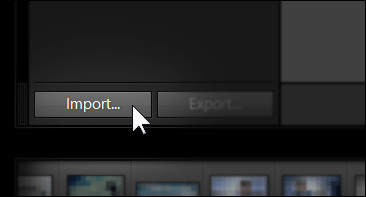
2. Gunakan panel Detail untuk mengurangi noise
Saat dalam mode Kembangkan, gunakan pengurangan noise dari panel noise untuk memberikan gambar Anda pembersihan umum.
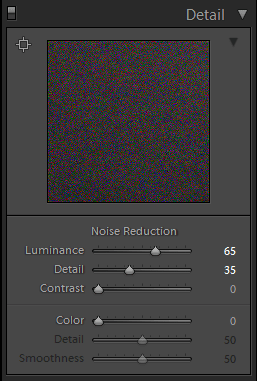
3. Gunakan Brush Tool untuk mengurangi kebisingan selektif
Anda dapat menggunakan alat kuas di Lightroom untuk secara selektif mengurangi noise di area yang lebih gelap dari suatu gambar. Di bawah ini Anda dapat menemukan pengaturan yang saya gunakan - silakan bereksperimen dengan bilah geser dan atur hasilnya berdasarkan gambar yang sedang Anda kerjakan.
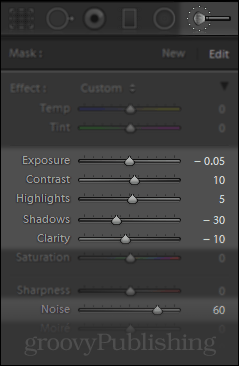
3. Ekspor dengan kualitas maksimal dan ukuran asli
Ini perbandingan gambar asli dan gambar tempat saya mengurangi noise:
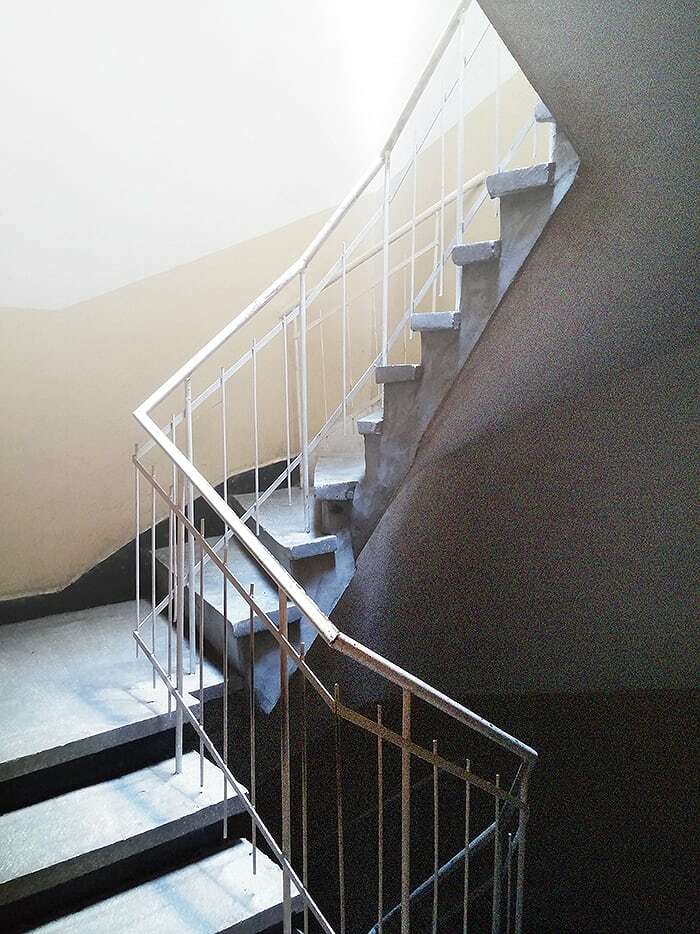

Clarity Boost / Reduction Clarity
1. Impor foto Anda ke Lightroom
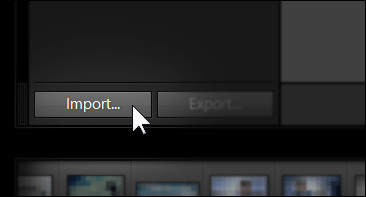
2. Gunakan bilah geser Kejelasan
Anda dapat memanfaatkan slider Clarity di Lightroom (atau slider Definition di Apple Aperture) untuk sepenuhnya mengubah tampilan gambar.
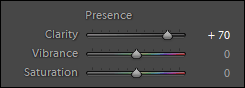
3. Ekspor dengan kualitas maksimal dan ukuran asli
Inilah perbandingan antara peningkatan kejelasan (kiri) dan pengurangan kejelasan (kanan):


Tambahkan DOF (Bokeh)
Ini adalah trik kecil yang rapi untuk membuat foto Anda terlihat lebih profesional. Bokeh adalah latar belakang buram yang muncul dalam gambar di mana hanya elemen-elemen penting yang menjadi fokus.
Lihat artikel kami “Bokeh dalam bidikan Anda tanpa menggunakan peralatan mahal”Untuk penelusuran lebih rinci:
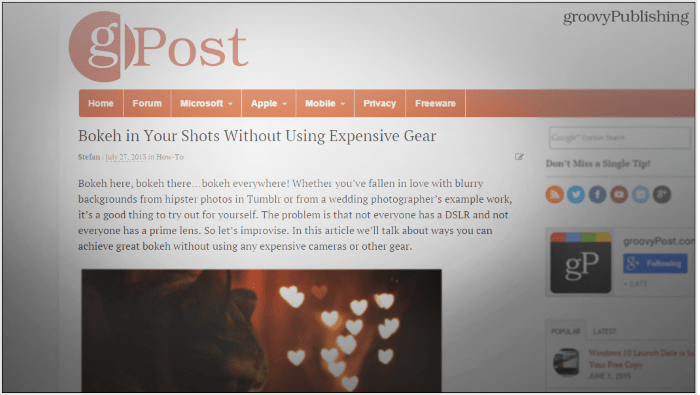
Untuk saat ini, ini semua tips yang bisa saya pikirkan. Ingat - Photoshop dan Lightroom adalah gerbang utama menuju kreativitas. Cobalah berbagai teknik dan lihatlah katalog tutorial Photoshop kami yang terus bertambah jika Anda membutuhkan inspirasi ekstra.